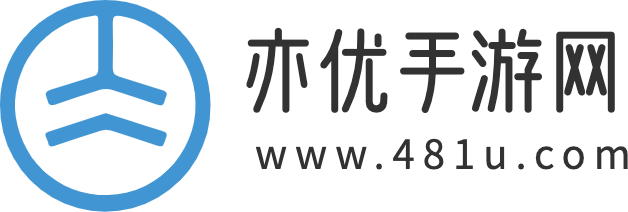本文给大家带来微信文本聊天对话框放大编辑内容方法介绍,希望对大家有所帮助!微信聊天框支持放大编辑,以前不少用户吐槽微信的文本框不便于编辑长文字内容,现在需要编辑多行文字内容的小伙伴们有福啦,可以轻松实现文字输入,下面小编为您来介绍一下聊天对话框放大编辑内容的具体方法,想了解的不要错过!

微信文本聊天对话框放大编辑内容方法介绍
1、打开微信,点击进入好友的对话框。

2、点击文本框,输入内容。

3、在文本框内输入两行以上文字内容,就会显示左侧上箭头图标。点击它。

4、即可进入全屏编辑。

以上,就是小编带来的微信文本聊天对话框放大编辑内容方法介绍的全部内容介绍啦!更多资讯攻略请关注达人家族网站下载吧!